Wie du Amazon Pay in WooCommerce einbinden kannst
Marc Wagner
Juli 6, 2021
Mit dem WooCommerce Amazon Pay Plugin kannst du deinen Besuchern die Möglichkeit zur Verfügung stellen, über Ihren Amazon Account zu bezahlen.
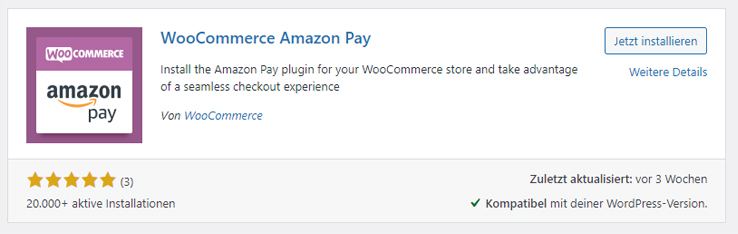
In diesem kleinen Tutorial zeigen wir dir, wie du das Plugin einbindest und konfigurierst damit du direkt loslegen kannst.
Voraussetzungen um Amazon Pay in deinem Onlineshop anzubieten #
Damit du Amazon Pay verwenden kannst, müssen du und dein Onlineshop drei Voraussetzungen erfüllen:
- Dein Onlineshop muss sich in einem der folgenden Länder befinden: Belgien, Dänemark, Deutschland, Frankreich, Großbritannien, Irland, Italien, Japan, Luxemburg, Niederlande, Österreich, Portugal, Schweden, Spanien, Ungarn, USA, Zypern.
- Dein WooCommerce Shop muss über ein SSL Zertifikat verfügen.
- Du brauchst einen Amazon Payments Merchant Account (Hinweis: es handelt sich hierbei nicht um einen Standard Amazon-Account).
Bevor du mit der Installation beginnst, solltest du dich von deinem Aktuellen Amazon Account ausloggen.
Wie man Amazon Pay für WooCommerce installiert #
Melde dich auf dem WordPress Dashboard deines Onlineshops an. Wechsle anschließend zu Plugins > Installieren. Suche dort nun nach dem Plugin WooCommerce Amazon Pay.
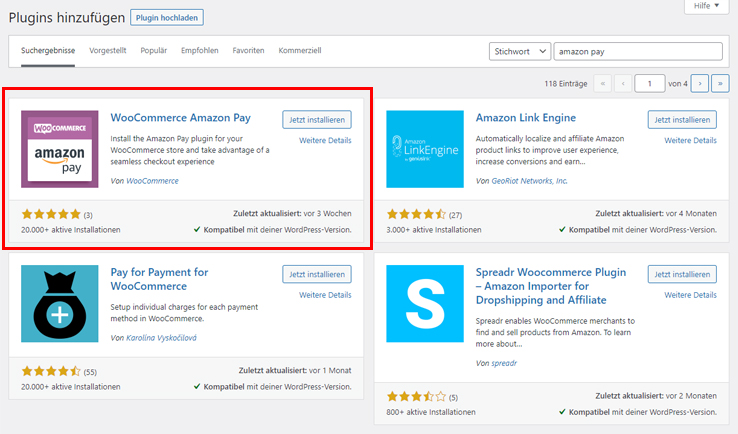
Klicke auf Jetzt installieren und anschließend auf Aktivieren um das Plugin zu verwenden.
Wie man Amazon Pay für WooCommerce konfiguriert #
Wechsel zu WooCommerce > Einstellungen > Zahlungen. Dort findest du nun einen neuen Eintrag mit dem Namen Amazon Pay.
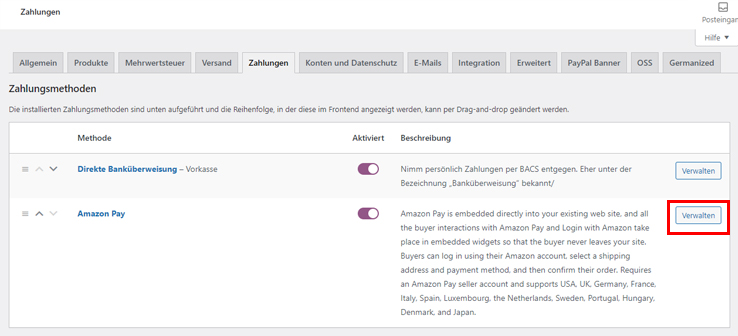
Klicke auf Verwalten, um zu den Einstellungen zu gelangen.
Wähle anschließend bei der Payment Region die passende Region für deinen WooCommerce Shop. Die Region sollte zu deinen Amazon Merchant Account Einstellungen passen.
Anschließend musst du dich lediglich noch mit deinem Amazon Account verbinden. Hierfür klickst du auf Connect to Amazon Pay.
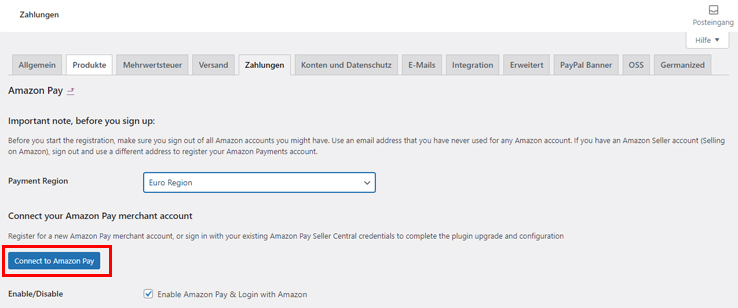
Daraufhin wirst du zu Amazon weitergeleitet, wo du dich zunächst anmeldest. Anschließend bestätigst du noch, dass du deinen Onlineshop mit deinem Amazon Account verbinden möchtest.
Das war es auch schon. Nun können deine Besucher nach Belieben mit Amazon Pay bezahlen.
Fazit #
Das hinzufügen von Amazon Pay zu WooCommerce ist dank vorhandener Plugins schnell und unkompliziert möglich. Auch die Konfiguration lässt sich in wenigen Schritten für Standardshops bewerkstelligen. Natürlich gibt es auch hier wieder Ausnahmen von der Regel. Hierfür empfehlen wir in der Dokumentation des Plugins nachzulesen.
Ich hoffe die kleine Anleitung hat euch geholfen, euren WooCommerce Onlineshop erfolgreich mit Amazon Pay zu verbinden.
Falls Ihr Fragen habt, könnt Ihr gerne einen Kommentar hinterlassen. Als WordPress Agentur unterstützen wir euch gerne bei euren Problemen.
Artikel von:
Marc Wagner
Hallo, Marc hier. Ich bin der Gründer von Forge12 Interactive und bereits seit über 20 Jahren leidenschaftlich dabei Webseiten, Onlineshops, Anwendungen und SaaS-Lösungen für Unternehmen zu entwickeln. Vor der Gründung habe ich bereits in Börsen notierten Unternehmen gearbeitet und mir allerlei Wissen angeeignet. Dieses Wissen möchte ich nun an meine Kunden weitergeben.

